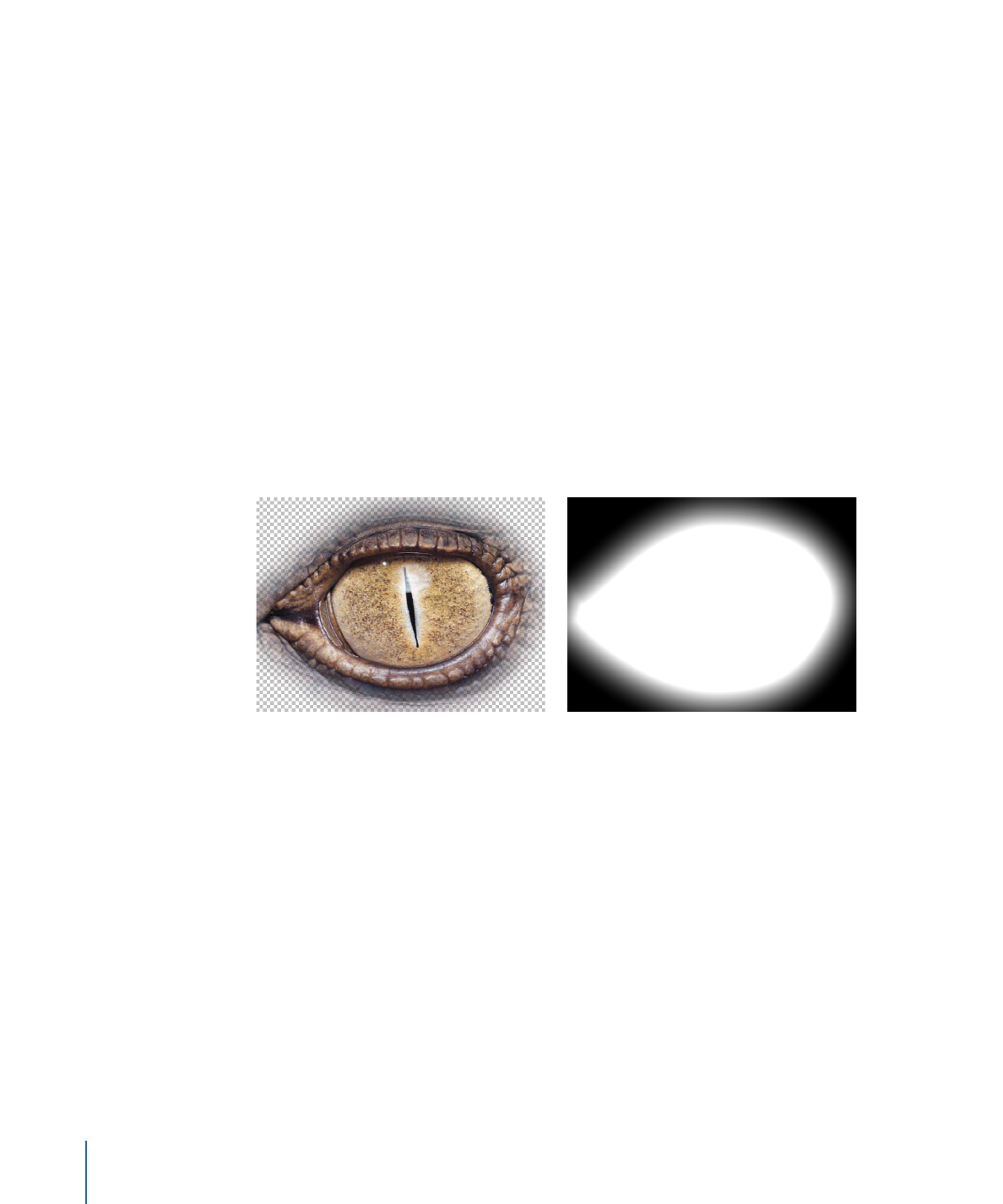
Masquage d’une couche ou d’un groupe
Pour masquer une couche ou un groupe, vous devez utiliser les outils Masque dans le
but de créer différentes formes. À cet effet, vous avez à votre disposition cinq outils
correspondant aux cinq outils de dessin des formes, décrits précédemment dans ce
chapitre :
• Masque rectangulaire
• Masque circulaire
• Masque à main levée (utilisé comme l’outil Trait de peinture)
1324
Chapitre 20
Utilisation des formes, masques et traits de peinture
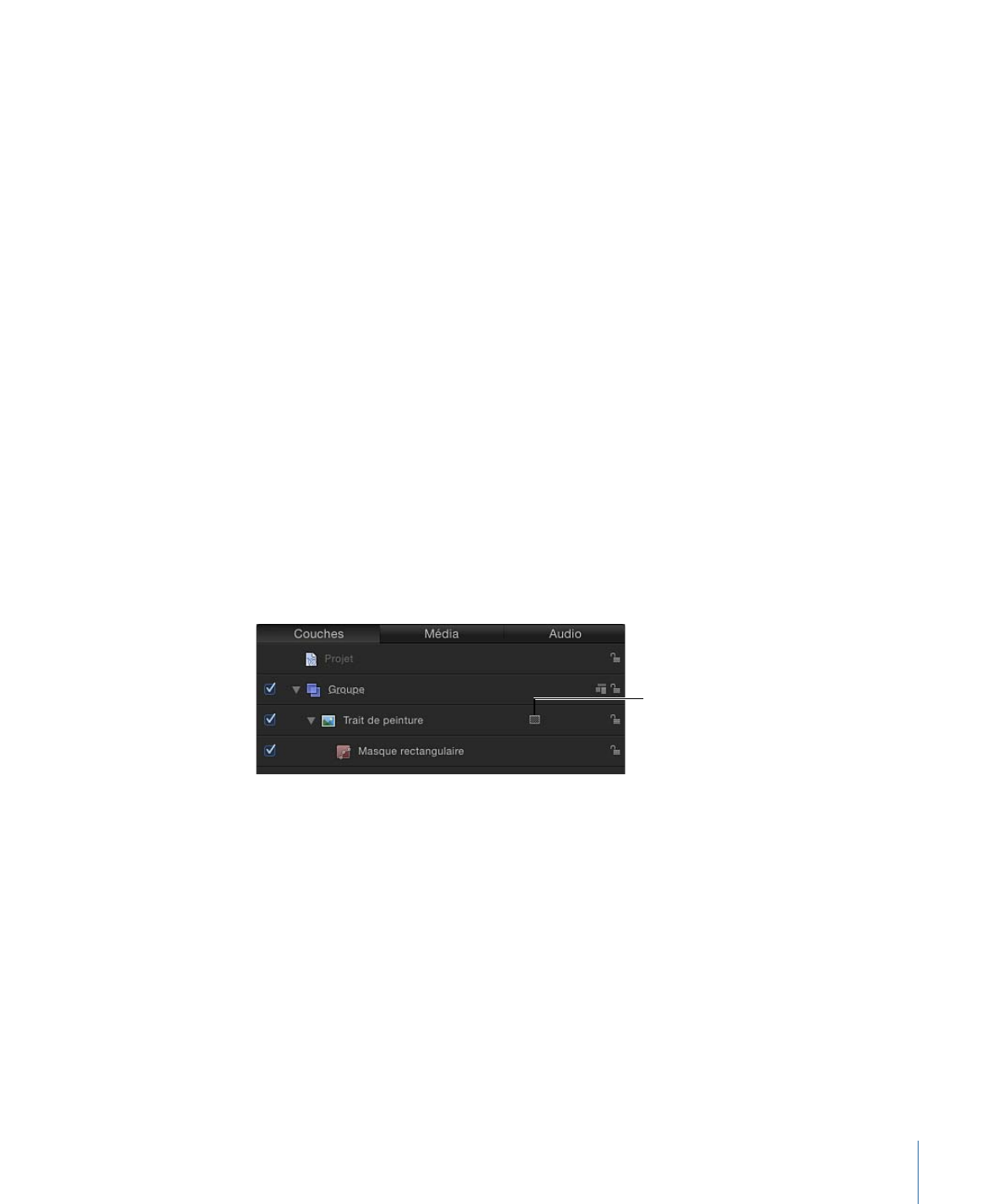
• Masque de Bézier
• Masque B-Spline
Remarque : vous pouvez également utiliser un Masque d’image pour masquer une couche.
Pour en savoir plus, voir
Application de masques d’image à une couche
.
Important :
il est impossible d’appliquer un masque à un groupe 3D qui n’a pas été aplati.
Pour aplatir un groupe 3D, il vous suffit de cocher la case Aplatir dans l’inspecteur Groupe.
En revanche, vous pouvez appliquer un masque à une couche située dans un groupe 3D.
Pour ajouter un masque à une couche précédemment manipulée en mode 3D, cliquez
sur le bouton Isoler. En effet, les masques ne peuvent pas être manipulés en 3D. À titre
d’exemple, le paramètre Position d’un masque ne comporte que les réglages Position X
et Y, mais aucun réglage Position Z. Son paramètre Rotation ne fait mention que de Z,
mais plus de X ou Y. Pour en savoir plus, voir
Masquage d’objets dans un projet 3D
.
Le dessin et la modification de masques à l’aide de ces outils sont des procédés identiques
à ceux utilisés pour les formes. Toutefois, alors que le dessin d’une forme crée une nouvelle
couche dans votre projet, vous devez dessiner les masques au-dessus d’une autre couche
de votre projet. Après avoir élaboré un masque, celui-ci se voit imbriqué dans la couche
donnée ou le groupe spécifique cible du masque, repris dans la liste Couches et la timeline.
Dès lors qu’un masque est associé à une couche, une icône de masque apparaît à droite
du nom de la couche. Cliquez simplement sur cette icône pour activer ou désactiver
l’affichage du masque.
Cliquez sur l’icône du
masque pour activer ou
désactiver l’affichage du
masque.
Remarque : les masques créés pour une couche peuvent être copiés ou déplacés vers
d’autres couches.
Important :
lorsqu’un masque est appliqué à un groupe 2D ou à un masque 3D aplati,
le tramage de ce groupe est déclenché. Pour en savoir plus, voir
Groupes et tramage
.
1325
Chapitre 20
Utilisation des formes, masques et traits de peinture
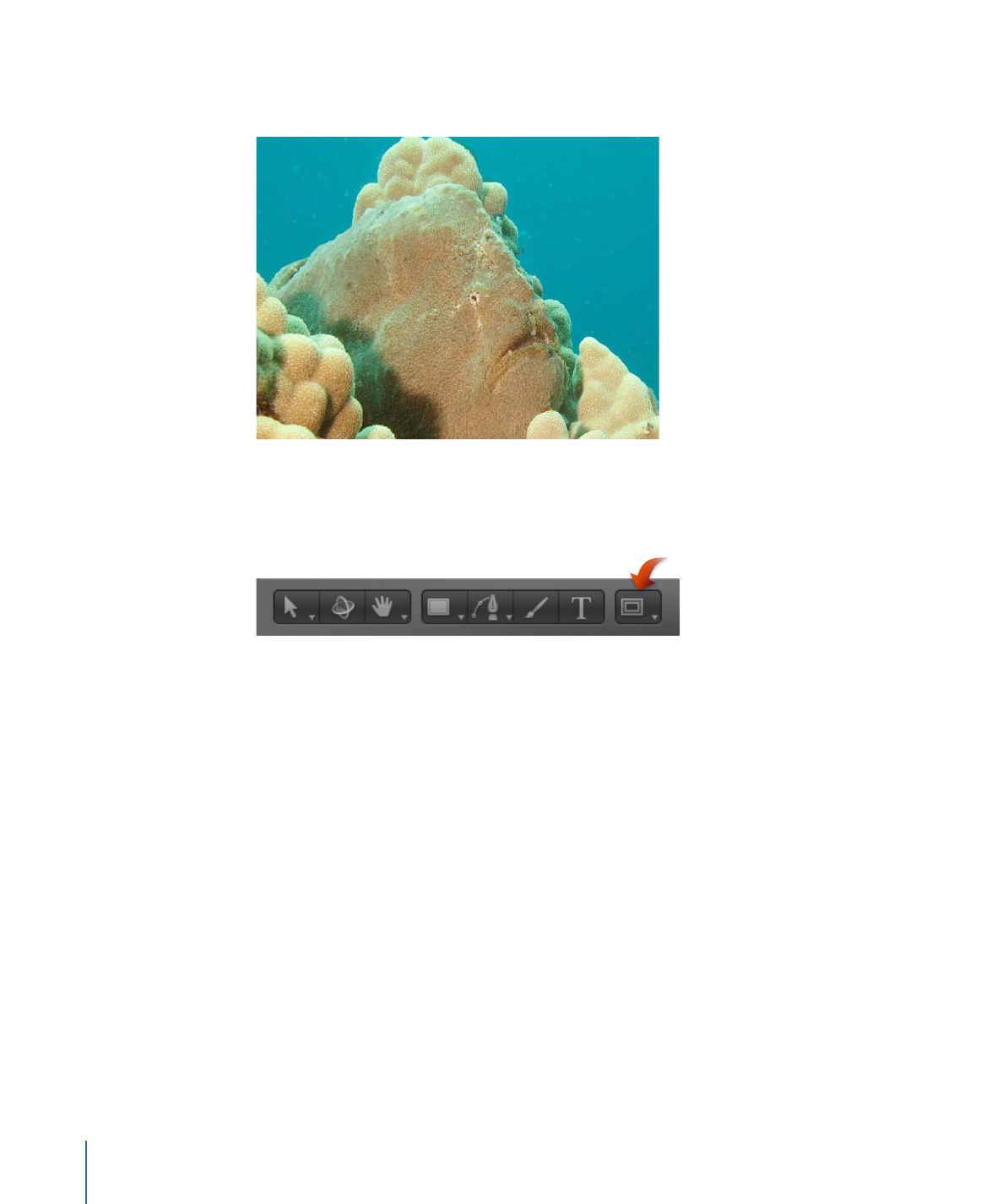
Pour masquer une couche
1
Sélectionnez une couche sur le canevas ou la liste de couches.
2
Choisissez un outil de dessin de masques à partir du menu local situé sur la barre d’outils
(Masque rectangulaire, Masque circulaire, Masque à main levée, Masque de Bézier ou
Masque B-Spline).
Remarque : si vous n’avez sélectionné aucune couche, les outils Masque ne sont pas
disponibles.
3
Commencez le traçage de la forme pour masquer la couche.
1326
Chapitre 20
Utilisation des formes, masques et traits de peinture

Pour en savoir plus sur le dessin et la modification de formes, reportez-vous à la section
Outils de dessin des formes et des masques
.
4
Une fois cette tâche terminée, vous pouvez terminer le masque en effectuant l’une des
opérations suivantes :
• Cliquez sur le premier point pour fermer le masque.
• Appuyez sur C pour fermer le masque, en joignant le premier point créé au dernier
point créé.
• Double-cliquez sur le masque pour le fermer, en joignant le premier point créé au
dernier.
• Appuyez sur Retour pour fermer le masque, en joignant le premier point créé au dernier.
• Lorsque vous utilisez l’outil Masque à main levée, joignez la fin du masque au cercle
contenant une cible, au début du masque. Si vous n’atteignez pas le début du masque,
la forme du masque est refermée au moment où vous levez le stylet ou relâchez le
bouton de la souris.
Remarque : À la différence des formes standard, les masques sont toujours fermés.
1327
Chapitre 20
Utilisation des formes, masques et traits de peinture
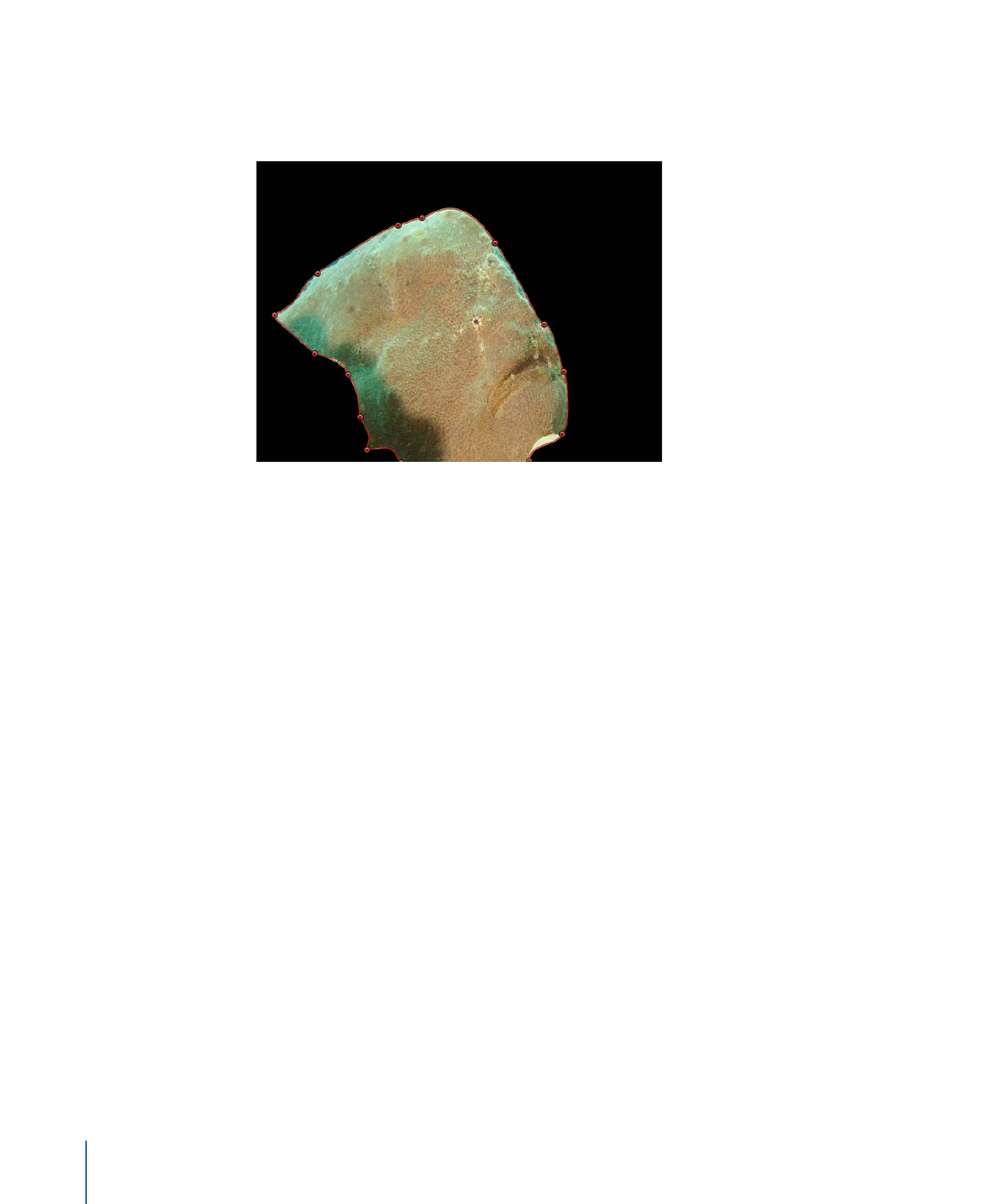
Dès que vous terminez le tracé du masque, son effet est immédiat et le masque créé
apparaît imbriqué sous la couche à laquelle il est appliqué dans la liste Couches et la
timeline.
Vous pouvez créer plusieurs masques pour une même couche. Pour ajouter d’autres
masques, sélectionnez de nouveau l’objet, puis reprenez la procédure ci-dessus. Par
défaut, tous les nouveaux masques sont réglés sur le mode de fusion Ajouter. Vous pouvez
modifier le paramètre Mode Masque de fusion dans l’inspecteur pour combiner les
masques afin d’obtenir des effets différents. Pour en savoir plus sur l’utilisation conjointe
de plusieurs masques, reportez-vous à la section
Combinaison de plusieurs masques
.